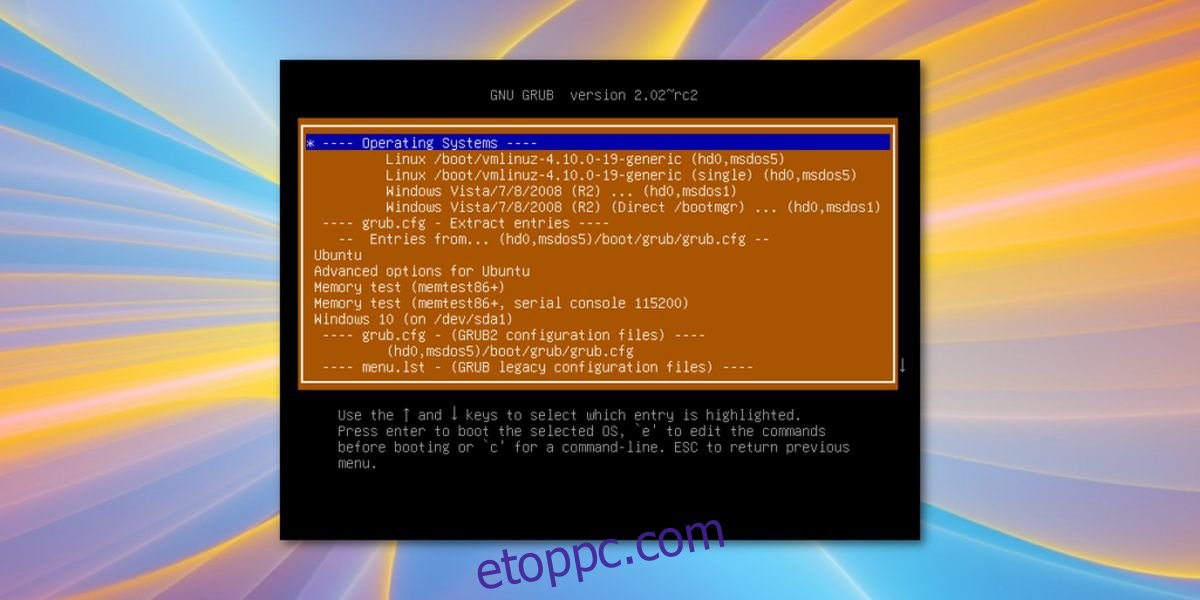Előfordult már, hogy csak akkor kapcsolja be Linux PC-jét, amikor azt tapasztalja, hogy nem tölt be, és nem tudja, mit tegyen? Ha a számítógép nem kapcsol be, a hibaelhárítás bonyolulttá válik. Először is semmit sem tehet az operációs rendszer vagy a hardver ellenőrzése érdekében. Amit tehetsz, az az, hogy megbizonyosodsz arról, hogy mindent megfelelően csatlakoztattál. Ennek ellenére az, hogy a számítógép nem indul el, nem jelenti azt, hogy meghalt, vagy frissítenie kell az operációs rendszert. Még ne telepítse újra ezt az operációs rendszert Linux számítógépére. Ehelyett kövesse ezt az oktatóanyagot a nem induló Linux PC javításához.
Ennek az oktatóanyagnak a követéséhez működő számítógépre lesz szüksége, mert a lemezképek letöltését és USB-re írását foglalja magában.
Tartalomjegyzék
Grub megmentése Super Grub Disk segítségével
A legegyszerűbb módja annak, hogy egy elromlott rendszerbetöltővel rendelkező Linux PC-t betöltsünk, ha nem a Grub mentési promptjával foglalkozunk. Ehelyett menjen egy másik számítógépre (vagy készítse el ezt a lemezt előre), és töltse le a Super Grub Disk programot. Ez egy élő lemez, amely képes észlelni az összes operációs rendszert bármely adott számítógépen, majd elindítani azokat. Ez az eszköz nagyszerű, különösen azok számára, akik hirtelen úgy találják, hogy a számítógépük nem tölti be megfelelően a Grubot.
Első, töltse le a lemezképet. Ezután írja be a Super Grub Disk lemezt CD-re/DVD-re, vagy készítsen egy indítható USB flash meghajtót. Javasoljuk a Rézmetsző USB képalkotó eszköz, mivel könnyen használható és minden nagyobb platformon elérhető.
Mivel a Super Grub Disk megégett, ideje betölteni és használni. Kezdje a számítógép BIOS-beállításainak megadásával. Ezen a területen módosítsa a rendszerindítási sorrendet úgy, hogy az élő USB-meghajtó (vagy az írott CD/DVD) töltődjön be először.
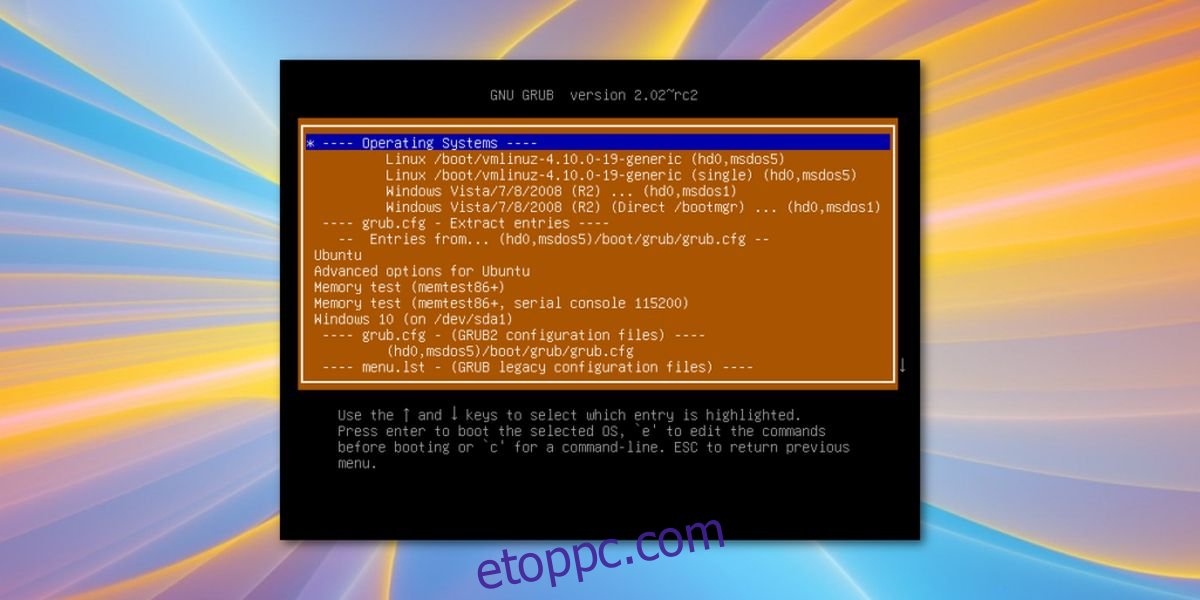
Amikor a Super Grub Disk betöltődik, megjelenik egy menü. A menü egyetlen opciója, amely itt számít, a „indítási módszerek észlelése és megjelenítése”. Válassza ki a billentyűzet Enter gombjával. Az élő lemez megtalálja az összes lehetséges operációs rendszert, amelyet betölthet.
A Super Grub Disk kinyomtatja a különböző operációs rendszerek listáját. A nyílbillentyűvel válassza ki azt az operációs rendszert, amely korábban nem töltődne be.
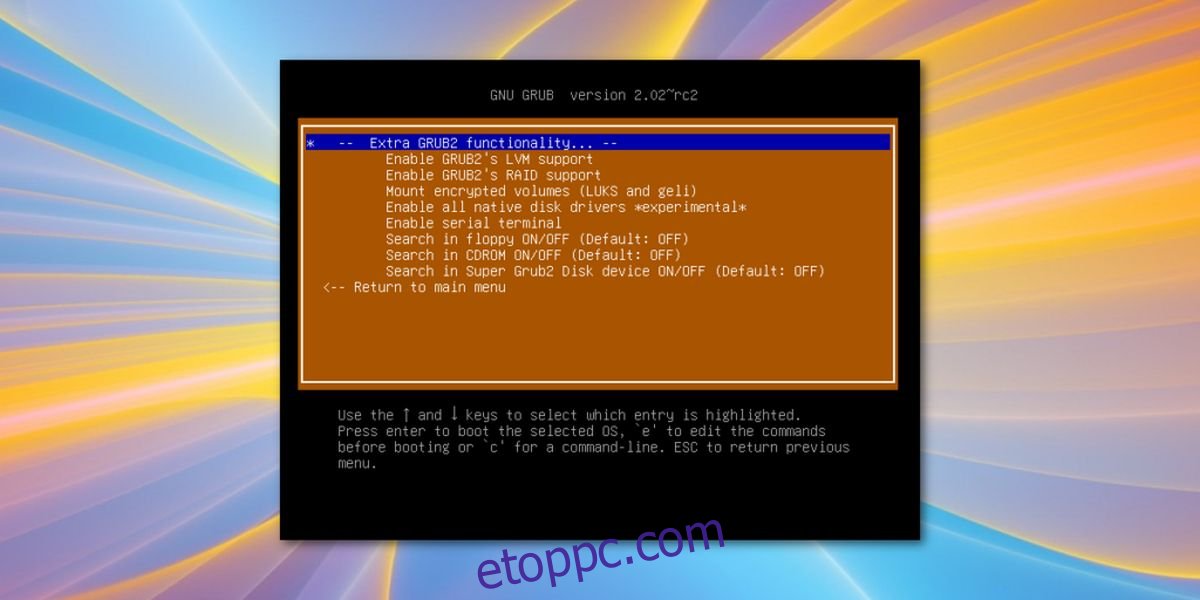
Megjegyzés: A Super Grub Disk általában be tud tölteni egy hibás Linux disztribúciót, mert olyan fájlokat talál, mint a rendszerindító lemezkép, a Grub konfigurációs fájlok helyett. Ritka esetekben még ez az eszköz sem tudja betölteni a sérült operációs rendszereket. Ha ez a helyzet, fontolja meg az újratelepítést, vagy próbáljon ki néhány más lehetőséget az élő lemezen belül.
A Grub újratelepítése
A Super Grub Disk segítségével újra betöltötte a Linux telepítést, annak ellenére, hogy a Grub tönkrement. Most itt az ideje újratelepíteni a Grubot, hogy minden visszaálljon a normál kerékvágásba.
BIOS/MBR stílusú partícióelrendezés
Telepítse újra a Grubot a merevlemez fő rendszerindítási rekordjába.
sudo grub-install --recheck --target=i386-pc /dev/sda
Ezután hozzon létre egy új konfigurációs fájlt. Ez szükséges, különben a rendszerbetöltő nem tudja, hogy változások történtek.
sudo grub-mkconfig -o /boot/grub/grub.cfg
GPT/EFI stílusú partícióelrendezés
grub-install --target=x86_64-efi --efi-directory=/boot --bootloader-id=grub sudo grub-mkconfig -o /boot/grub/grub.cfg
A Grub telepítése USB-meghajtóra vészhelyzeti helyreállításhoz
A Grub nem törik el gyakran, de ha mégis, akkor az egész napod tönkremegy. Ez az oka annak, hogy mindig jó, ha erre az esetre egy helyreállítási folyamatot vezetünk be. A legtöbb ember számára a Super Grub Disk használata jó lehetőség. Van azonban alternatíva is.
Mivel a Linux nagyon sokoldalú, valójában lehetséges a Grub rendszerbetöltő telepítése közvetlenül egy flash meghajtóra. Így, ha a Linux-telepítés nem hajlandó elindulni a merevlemezre telepített rendszerbetöltővel, akkor csatlakoztathat egy USB-meghajtót, és betöltheti. Íme a beállítás lépései.
Megjegyzés: a flash meghajtót Fat32-re KELL formázni!
Először hozzon létre egy USB mappát a /mnt mappában.
mkdir -p /mnt/usb
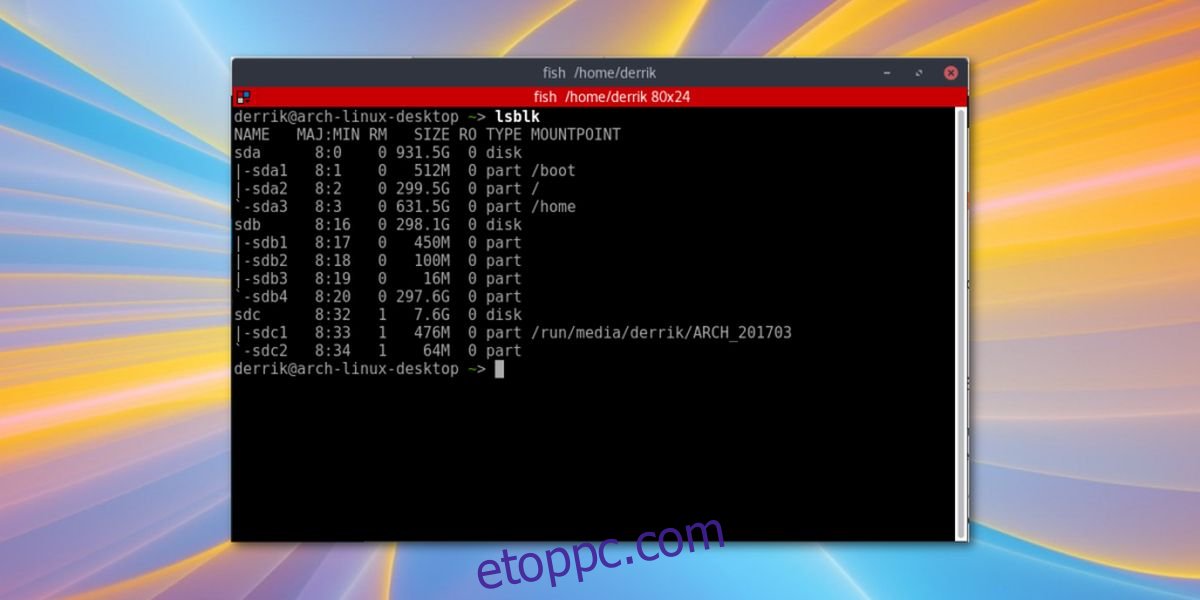
Ezután használja az lsblk parancsot, hogy megtudja, mi az USB-meghajtó címkéje. Ebben az oktatóanyagban a flash meghajtót /dev/sdc-nek nevezzük. Ha akarod, másképp is nevezheted.
Csatlakoztassa az USB-lemezt a /mnt korábban létrehozott USB mappájába.
mount /dev/sdc1 /mnt/usb
Ezután hajtsa végre a Grub telepítését az USB flash meghajtón.
grub-install --target=i386-pc --debug --boot-directory=/mnt/usb/boot /dev/sdc Lastly, generate a configuration file for the USB drive.
grub-mkconfig -o /mnt/usb/boot/grub/grub.cfg
Használja a Rescatuxot
A fent felsorolt lehetőségek egyike sem működik az Ön számára? Ne aggódj! Többféle módon is helyreállíthatja a meghibásodott Grub-telepítést Linuxon. Fontolja meg a használatát Rescatux. A Super Grub Diskhez hasonlóan ez is egy élő Grub rendszerbetöltő mentőlemez. Ahelyett, hogy automatikusan észlelné a rendszerindítási módszereket és lehetővé tenné a felhasználó számára a rendszerindítást, valójában automatikusan meg tudja oldani a Grub/Grub2 problémákat.
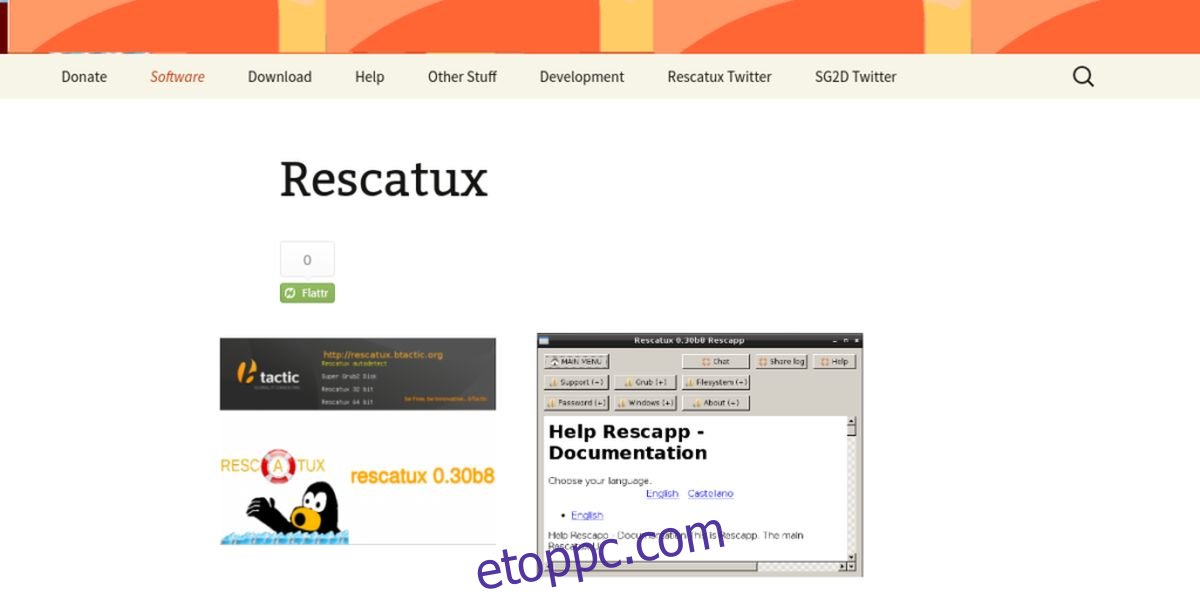
Ez tökéletes azok számára, akik követték ezt az oktatóanyagot, és úgy találták, hogy a Grub parancssoron keresztüli újratelepítése nem segített. Töltse le a lemezt, és kövesse a fent említett utasításokat (a Super Grub Disk esetében), hogy élő lemezt készítsen.
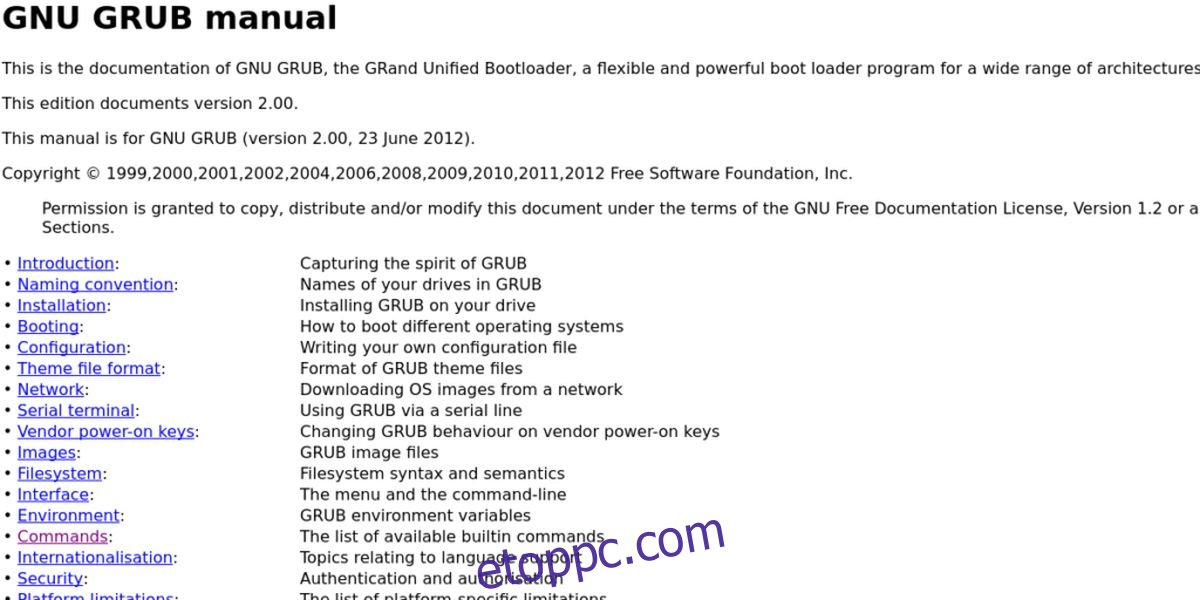
Ezenkívül megtudhatja, hogyan indíthat manuálisan a Grub parancssorral, ha minden más nem sikerül, a elolvasta a GNU grub kézikönyvét. Bonyolult és nehéz folyamat, amiről nem érdemes beszélni, mivel a Super Grub Disk ugyanezt teszi, de ha minden opció kudarcot vallott, és ez az egyetlen lehetőség, olvassa el, mert segíteni fog.
Következtetés
A Grub elég régóta létezik, de amióta létezik, számtalan problémát okozott. Néha a Grub nem indul el a semmiből, néha megszakad egy konfigurációs fájl, néha pedig nem hajlandó teljesen betölteni. Remélhetőleg a cikkben található tippek és trükkök megjavítják azokat a Linux PC-ket, amelyek a legtöbb esetben nem indulnak el.